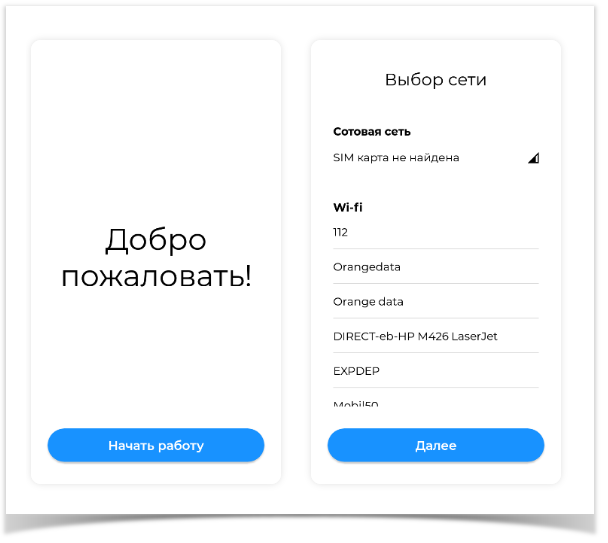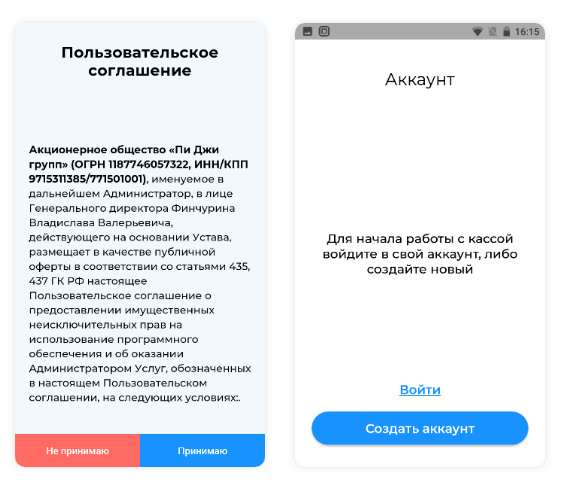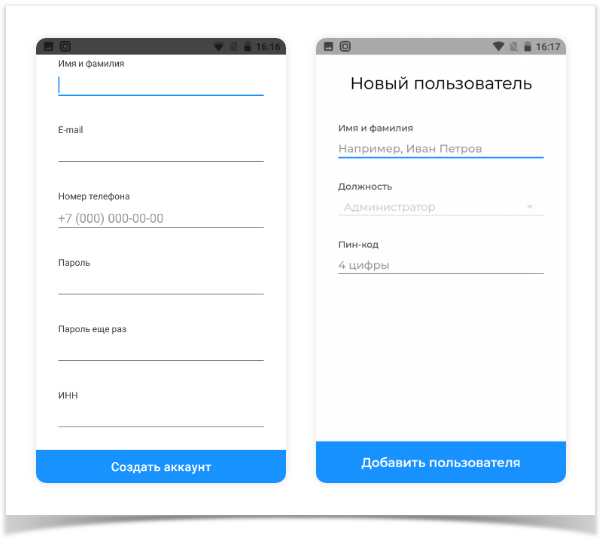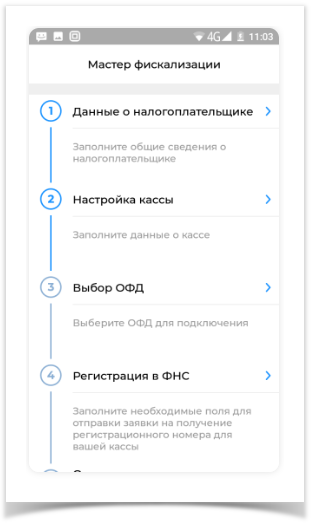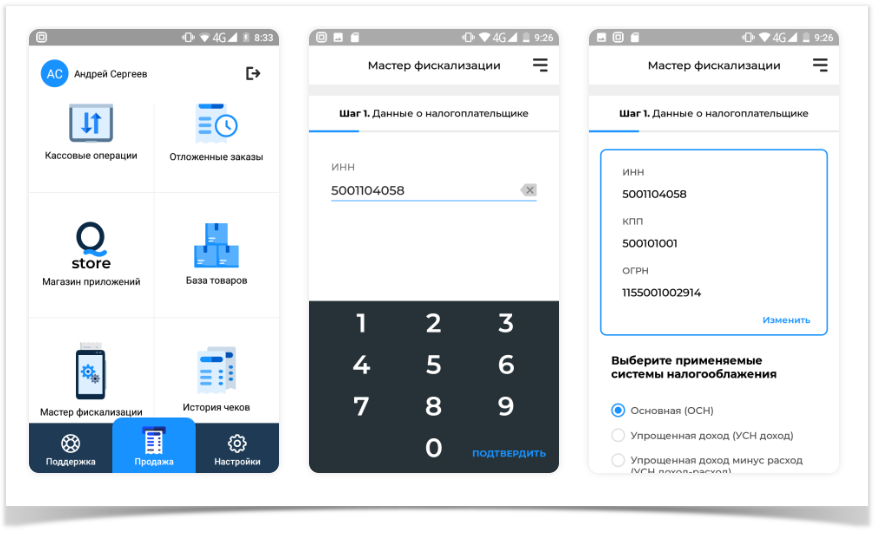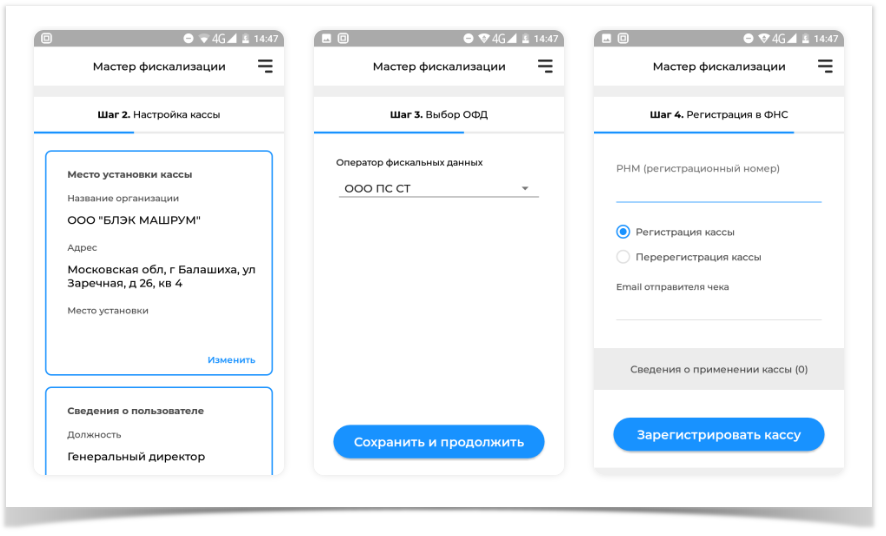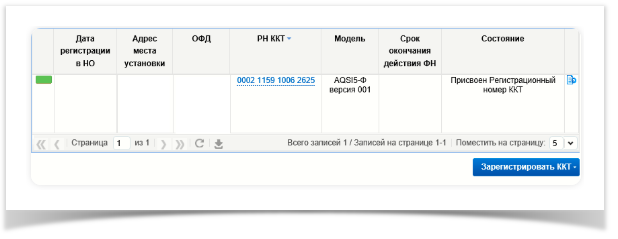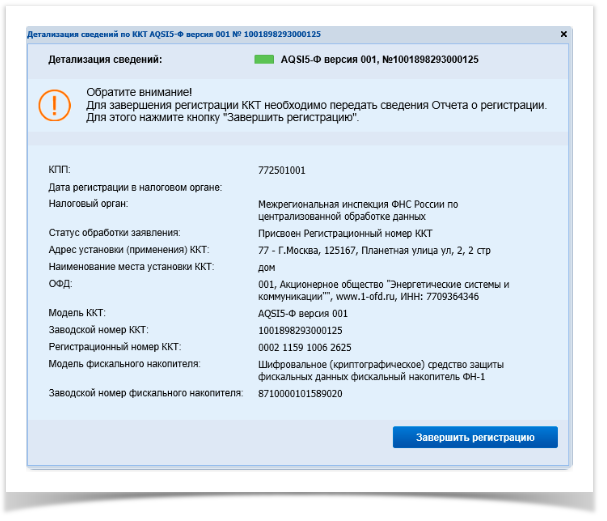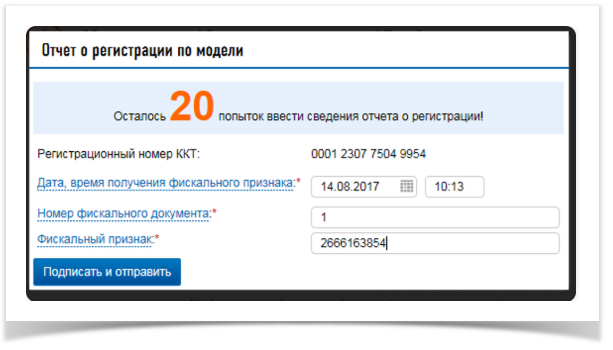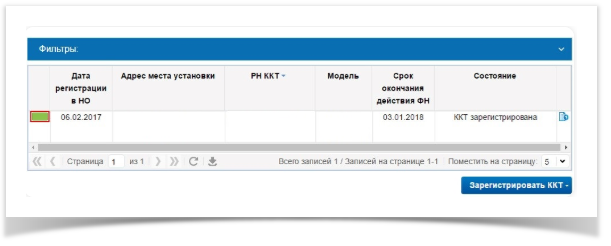...
| Expand |
|---|
| title | 3. Приобрести и настроить кассу |
|---|
|
Ознакомиться с информацией о приобретении и доставке кассы можно на сайте. Начало работы.- Откройте коробку
- Достаньте устройство, аккумулятор и кассовую ленту
- Откройте заднюю крышку устройства
- Вставьте сим-карту, фискальный накопитель и аккумулятор
- Закройте крышку
- Включите устройство
Запуск КассыЧтобы включить кассу, нажмите и удерживайте кнопку включения на верхней панели устройства, когда экран начнет светиться, отпустите кнопку. Вы увидите бегущую надпись «aQsi».После загрузки нажмите кнопку «Начать работу».В списке сетей, выберите и подключитесь к своей сети Wi-Fi, либо к мобильной сети интернет, предварительно вставив в устройство SIM-карту.
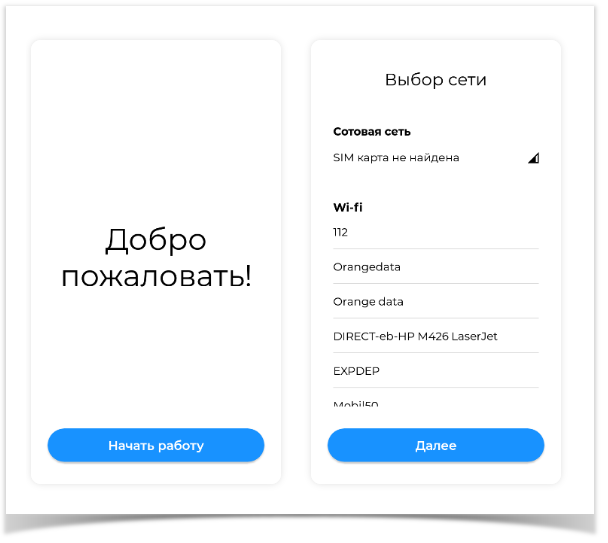 Image Removed Image Removed | Expand |
|---|
Пошаговая инструкция по началу работы с кассой здесь.
|
| title | Зарегистрировать личный кабинет в сервисе aQsi касса |
|---|
|
- После подключения к интернету на экране появится публичная оферта, с ней нужно ознакомиться и принять ее.
- Если у вас есть аккаунт в личном кабинете aQsi, войдите в него, нажав кнопку «Войти».
- Если аккаунта нет, его нужно создать, нажав кнопку «Создать аккаунт».
- Внимательно вводите свои данные, чтобы избежать ошибок. После создания нового аккаунта на указанную почту придет письмо с адресом для входа в личный кабинет владельца кассы.
- Для дальнейшей работы необходимо создать администратора кассы
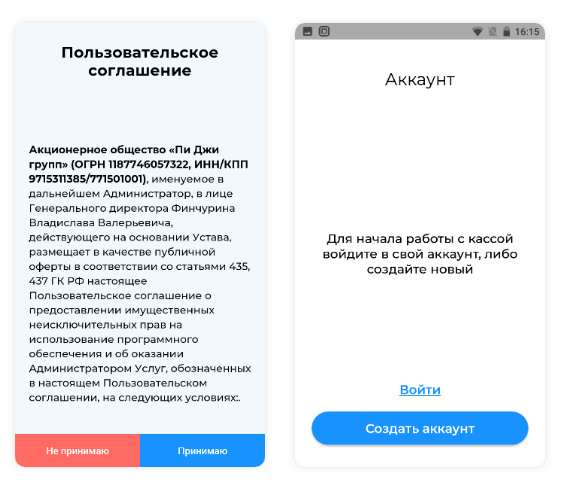 Image Removed
Image Removed
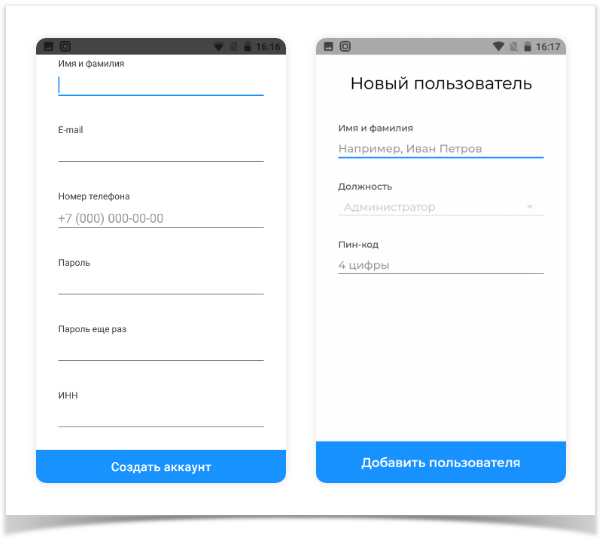 Image Removed
Image Removed
| Expand |
|---|
|
На главном экране лаунчера отображается: - Имя кассира, который в данный момент работает с кассой.
- Актуальная дата и сумма денег в кассе на текущий момент.
- Основные приложения для работы с кассой. Более подробней Вы сможете ознакомиться здесь.
- Мастер Фискализации. Это приложение, необходимо для регистрации (фискализации) кассы в ФНС, чтобы касса могла пробивать и печатать чеки, и отправлять данные Оператору фискальных данных
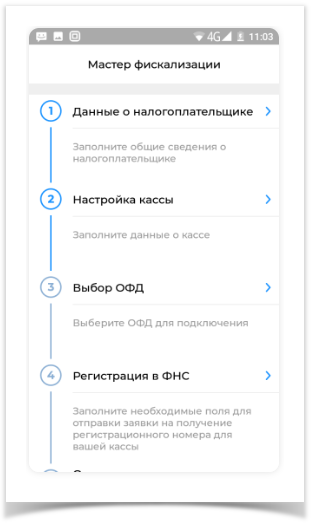 Image Removed Image Removed
|
| Expand |
|---|
| title | Регистрация кассы в Федеральной Налоговой Службе |
|---|
|
| Expand |
|---|
| title | Регистрация кассы в ФНС, фискализация, завершение регистрации ККТ |
|---|
|
| Expand |
|---|
|
Кассы aQsi работают на базе протокола ОранжДаты, с которыми у нас уже проведена интеграция. Пошаговая инструкция о том, как провести интеграцию здесь. - Перейдите на сайт ФНС по ссылке . Войдите в личный кабинет налогоплательщика при помощи КЭП (Квалифицированная электронная подпись). Если у вас нет ЭЦП/КЭП, то вы можете подать заявление в налоговую лично по форме КНД №1110061.
- Перейдите в раздел «Учет ККТ». Более подробно описано на сайте.
| Expand |
|---|
| - Войдите в приложение “Мастер Фискализации”.
- Внимательно заполните ИНН. При заполнении ИНН некоторые данные загрузятся автоматически (если касса подключена к сети интернет).
- Если данные загрузились автоматически, проверьте правильность и выберете систему налогообложения. Если данные автоматически не загрузились, введите их вручную.
- Проверьте название организации и сведения о пользователе, укажите место установки устройства. Выберете оператора фискальных данных.
- Введите РНМ (Регистрационный номер модели), который был получен в уведомлении при регистрации ККТ в ФНС, и email отправителя чека. Email отправителя чека – это адрес отправителя чеков, по которому клиент может обратиться к продавцу с вопросами.
- После прохождения четырех шагов заполнения данных, необходимо ввести РНМ устройства, полученный в налоговой и указать электронную почту отправителя чека.
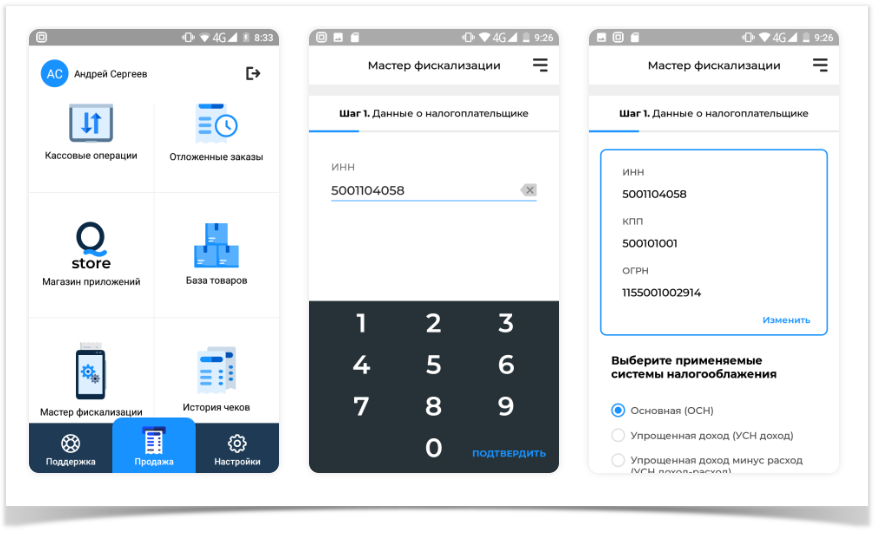 Image Removed Image Removed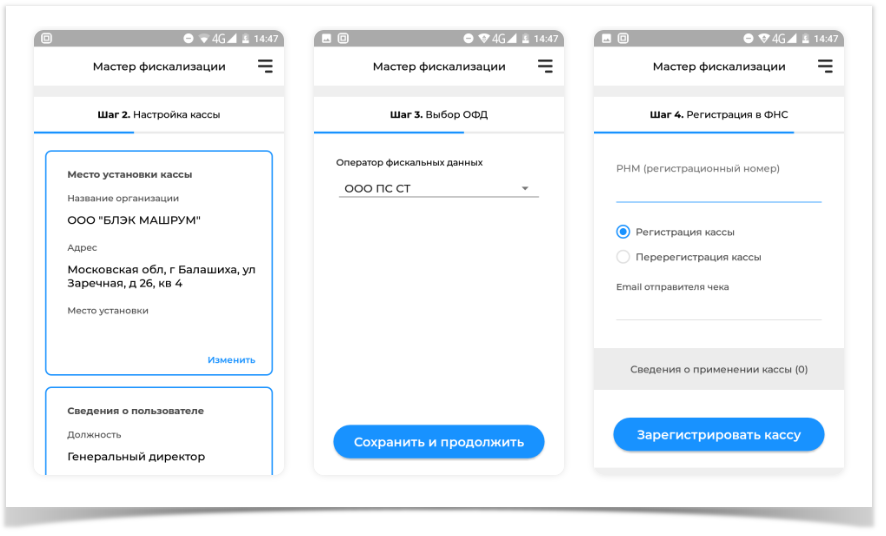 Image Removed Image Removed
После успешной фискализации, касса напечатает чек с информацией о регистрации кассового устройства. В случае, если вы не смогли самостоятельно фискализировать кассу, обратитесь в техподдержку, чьи контакты указаны на сайте организации. Наши специалисты помогут вам оперативно решить данную проблему.
|
| Expand |
|---|
|
| title | Завершение регистрации ККТ |
|---|
|
- Перейдите в ЛК ФНС, в раздел Учёт ККТ.
- Нажмите на Регистрационный Номер ККТ.
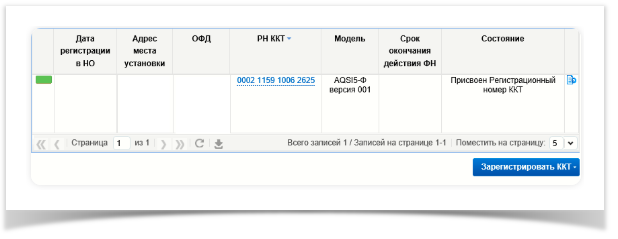 Image Removed
Image Removed
- Откроется окно с регистрационными данными. Нажмите на кнопку Завершить регистрацию.
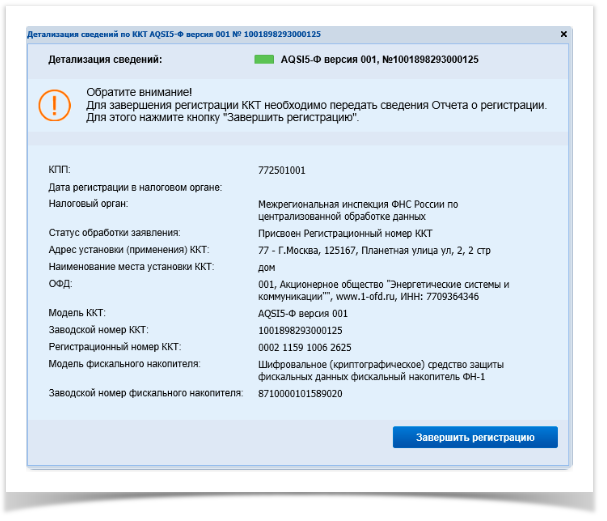 Image Removed
Image Removed
- После завершения регистрации в личном кабинете ФНС должна появиться Карточка регистрации ККТ, сохраните её.
- В открывшееся окно необходимо ввести данные напечатанные на чеке фискализации:
- Дату и время
- Номер фискального документа
- Фискальный признак
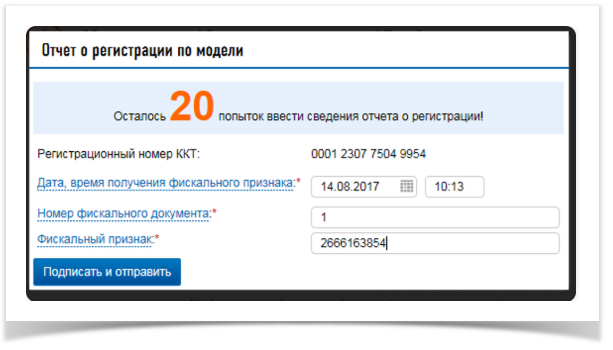 Image Removed
Image Removed
- Нажмите Подписать и отправить.
- Примечание: Фискальный признак вводится без пробелов!
- Если ККТ успешно зарегистрирована, в левом столбце будет гореть зелёный индикатор. Состояние отразится, как ККТ зарегистрирована.
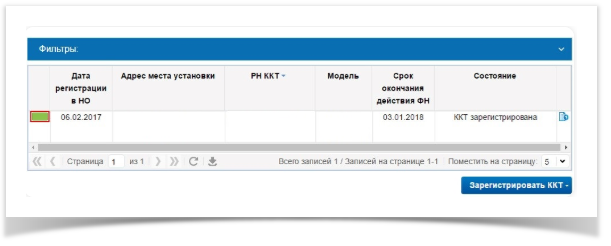 Image Removed
Image Removed